先说说工具的选择。首先,要选择一个远程通讯视频工具。现在比较流行的有Zoom, Gotomeeting, Skype等等。相比较来说,Zoom提供了很多交互功能,不仅有视频,聊天,桌面共享和共享管理,还有适合网络授课的专有功能,比如白板,注释, 举手,等等。目前绝大多数的网络授课都在Zoom。其次,要选择一个办公软件去展现你的教学内容。如果你的电脑装有现成的MS Office那最好了。如果没有MS Office,而你又不想去买,那Google Docs就是一个很好的选项。只要你去注册一个Gmail账号,你就可以免费使用Google Docs,然后使用Google Slides去展现你的PPT了。除此之外,老师光用PPT讲课是不够的。为了使电子教学更生动,老师还要加入与学生互动的内容,包括小组竞赛,视频小故事,以及提供给学生电子材料课后复习。这方面Quizlet是个很不错的选择,有卡片,选择题练习,测试,小组竞赛等等。
再说说使用工具的技巧。在不同年龄段的学生里,低年龄段的学生们是最不好管的。他们不仅好动好说,而且对会议应用软件(Zoom)充满了好奇。如果没有有效的管理手段,就会导致课堂混乱。
Zoom的管理分三个级别:会议管理,App管理和账号管理。启动会议后,Zoom里有一个管理面板是专门针对加入者的。在会议屏幕下方的工具栏里你会看到一个“Manage Participants”按钮。

点开加入者管理面板,把鼠标悬浮在某个加入者名字上,你可以让对方静音,打开摄像头,改名,甚至踢出课堂。
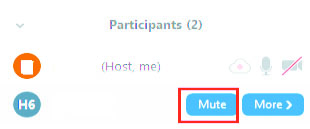
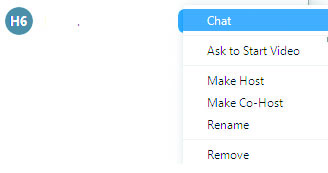
在面板下方有三个按钮是用来管理所有加入者的。你可以让所有人静音,反静音;设置禁止或允许加入者反静音,改名字,等等。
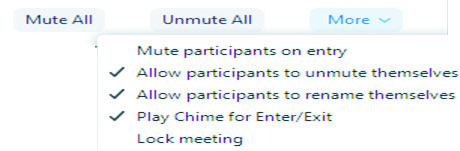
有效使用这些功能能避免小孩子给自己起古怪的名字和胡乱发言。加入者无论是否在静音状态下都可以举手发言。加入者可以在自己的加入者管理面板下看到“Raise Hands”按钮。点了这个按钮,老师在列表里会看到同学举手的图标,这时候老师可以unmute这位同学,让他发言。
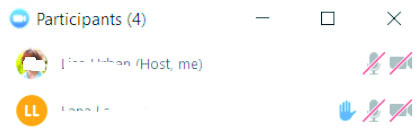
Zoom里最主要的功能块是共享桌面,老师在工具栏里点”Share”就可以了。这时候的工具栏就隐藏在了Zoom屏幕的上方了,你需要把鼠标悬浮在Meeting ID上,工具栏就会显示出来。
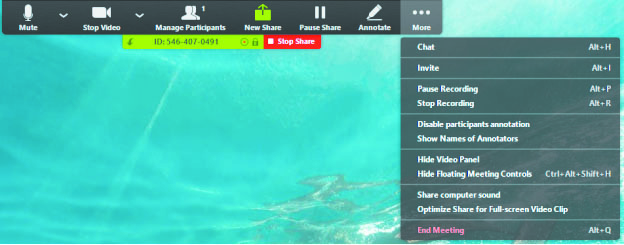
静音,摄像头,聊天等功能大家比较容易理解,这里我主要说一下禁止/允许注解功能。任何人移动鼠标到屏幕顶端,点Annotate按钮都可以在共享屏幕上写写画画。点击More->Disable/Allow participants to annotate可以打开或关闭注解功能。对孩子们来说这也是个很好玩的画图工具,在桌面上写写画画,所有人都能看到。对于低年级老师在共享桌面后最好禁止这个功能。老师也能随时在这里删除所有的注解。除此之外,老师还能在共享桌面的同时做其它操作,例如,共享电影,动画,声音,录像,聊天,邀请等。
为了节省课堂时间,老师们在上课前还可以在App Settings里预先设置好一些缺省设置,这就是App管理。例如,预先指定录像存储路径,之后去这里拷贝出来发给别人。

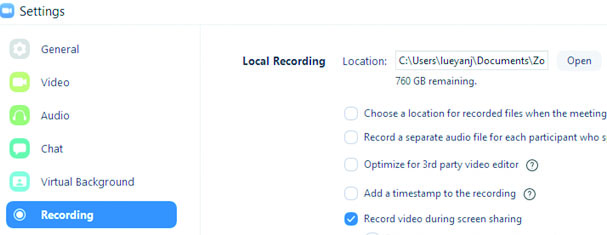
同时也能去Zoom.us网站对账号进行设置,例如关闭或打开文件共享,桌面共享,聊天,注解,白板,远程操控等功能块,也能查找存储在Zoom云上的录像,等等。有老师还问过我这个问题,一个孩子上传了卡通图片,其他孩子们用Chat聊上了,我需要关上这些功能!这需要登录Zoom.us,然后切换到Settings,找到File Transfer,Chat,关掉它们就可以了。因为是账号设置,当前会议重启以及下次会议才会生效。
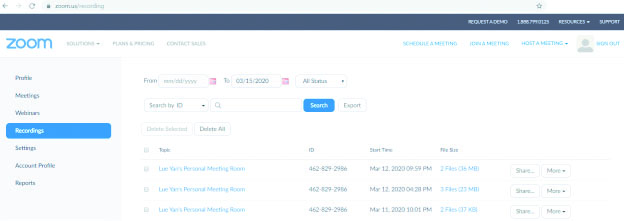
说一下Zoom的常见问题和解决办法。如果你使用的是免费账号,而免费账号小组会议最多40分钟,这时你就要改大课时为小课时,例如35+35+30分钟课时,每次中间休息5分钟的形式。还有常见问题是,有的加入者上来后没有声音,这往往是因为Zoom使用了错误的声卡驱动。这要去Settings查看,并指定音响和话筒的驱动程序“Same as System”与系统一致,绝大多数上了Zoom后没有声音都是这个原因。
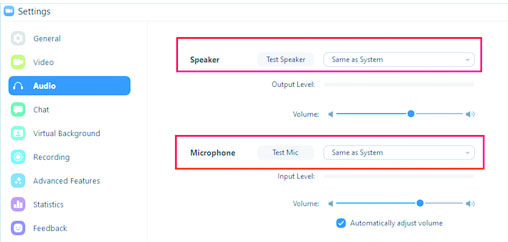
现在我们谈一下如何制作电子板书。不谈有针对性开发出来的教学应用程序,而免费的Google Slides就够用了。只要你注册有Gmail账号,就可以使用Google Slides.先登录Gmail账号,在Google.com搜索Google Slides,进入后你可以创建一个新的或使用最近创建的Slides。如果你有现成的PPT文档,也可以上传到Google Slides,或者从Google Slides下载成PPT格式。下面就开始制作有自己风格的板书了。我在做我的板书前,先把我们希望中文学校的模板导入进来(Themes->Import Themes),然后再去网上找找比较好看的模板,结合成有自己风格的PPT模板。将来自己的PPT都可以基于这个模板制作了。大家在制作PPT的过程中有时间的话可以适当插入图片(PNG格式相对清晰尺寸小),小视频(gif格式),再加入一些绘图,使你的PPT尽量不要枯燥。
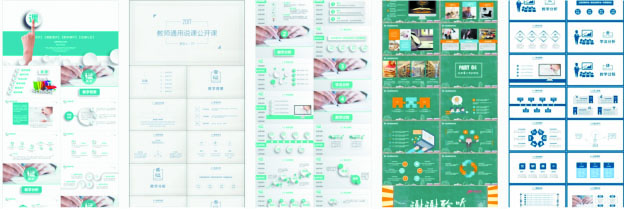
老师们讲完课堂内容后还要同学们做些练习。我觉得Quizlet就很好用。上quizlet.com网站后简单注册一个免费账号,在自己的空间里建立一个folder,然后为每课创建一个set.可以是自己的Set,或者是Class Set,亦或者Student Set。再之后你就可以输入本课的生字,词组或者想让学生练习的句式了。在你输入中文后,Quizlet能自动生成拼音和对应的英文,也可以根据文字自动匹配图片。
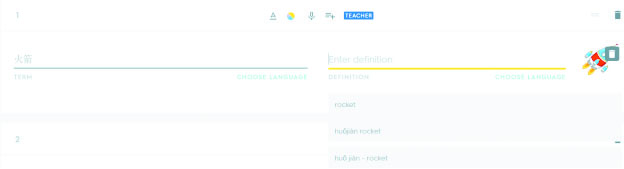
这个Set建好后,我们就可以让学生上来了。Quizlet的学习分Study和Play两个部分。在Study里有卡片(正反对照),发音练习(自动产生),测试等,在Play里有小组竞赛等。最好玩的当属小组竞赛了。老师点Play->Live,然后选择组合模式,就会看到一组密码。这时就可以让学生们用浏览器登录quizlet.com/live,输入老师的密码。它会根据加入的人数分成几个小组,进行比赛。尤其是低年级的学生们对这个游戏非常喜欢。
进行网课也要注意一些事项。我们学校要求参加远程课以前,所有18岁以下的学生都要家长在Parents/Guardian Consent Form上签名。课前关闭电脑上不必要的应用程序,查一下现在WIFI带宽有没有被抢用,避免出现Zoom运行卡壳现象。教师上课环境要安静,不被打扰。准备工作要提前,提前告诉学生如何使用Zoom,会议通知要提前,比如我们的35+35+30这种课时,学生要事先知道。熟悉Zoom的功能,mute/unmute,share/stop share功能,时刻注意举手学生,等等。提前告诉学生,如果声音连不上如何查看原因。要求每位学生打开视频,这样老师能看到学生在线,是否在注意听讲。还有学生互动是难点。大年龄的同学问题不大,老师可以让同学举手,然后回答。小年龄的同学不守纪律老师就不好管了。所以,课前要严明纪律。有问题举手,不能主动说话。老师上课前设好禁止unmute themselves, 禁止修改自己的名字。课前去卫生间,上课时禁止主动离开座位,禁止上课吃食物。一旦有同学这样做,别的同学就会仿效。对低年龄的学生要求同学不使用chat或者在Zoom账号里设成禁用Chat,否则,老师在讲课没时间查看Chat,而小孩子们用Chat聊上天了。
网络教学由于它的灵活性和经济性已经越来越流行起来了。虽然要注意的东西不少,但是作为刚开始进行网络教学的老师们,能共享桌面,把自己的要教的内容放在PPT里面就可以了。由于目前疫情的紧张状况,我们先把网课办起来,不要耽误孩子们的学习,然后再逐步改进提高就好了。
希望中文学校盖城校区位于马里兰德国镇西北高中,欢迎您关注并前来注册。新家庭报名免去注册费。
学校网页;https://www.hopechineseschool.org/hcsgb/

 相关文章
相关文章
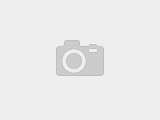
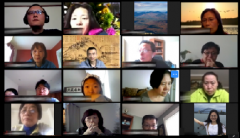
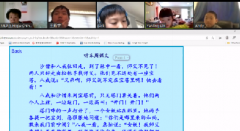
 精彩导读
精彩导读 热门资讯
热门资讯 关注我们
关注我们
